おっはよ~ございま~す。
みなさ~ん、昨日はバレンタインディー
いっぱいチョコレート貰いましたか~?
じじいは、ちょこっと
>なに? バレンタインのチョコがちょこっとだと。ワッハッハ!
勝ち誇ったように笑っているそこのあなた。
ここは、笑うところではありま千年灸。
ブツブツ。
え~~~っと、前回はどこまで話したんでしたっけ?
最近物忘れが激しくて、朝飯に何食ったかも晩には忘れてる・・・
・
・
・
思い出した!、持て余していたPCに「ChromeOS Flex」をインストールするぞ。というところで終わったんでしたね。(← わざとらしさ満載)
続きです。
■インストール用のリカバリUSBを作ります
8GB以上の容量のUSBが必要です。
※リカバリUSBを作るには、最初にGoogleChromeに「拡張機能」として、Chromeウェブストアから取り込む必要があります。
取り込み方法は、「chromeOS Flex インストールガイド」を見てね。
え! GooleChrome使ってない? Edge一筋・・・
そういう人は、GoogleChrome をインストールするところからお願いします。
※以下、すでに「拡張機能」に取り込み済みというところからスタート。
GoogleChromeを開いて

1.右上の□ぽいマークをクリックして「拡張機能パネル」を開く
2.表示された「拡張機能」の中の”Chromebook リカバリユーティリティー”をクリック

「Chromebookのリカバリメディアの作成」が開く。
内容を確認しながらすすむ君
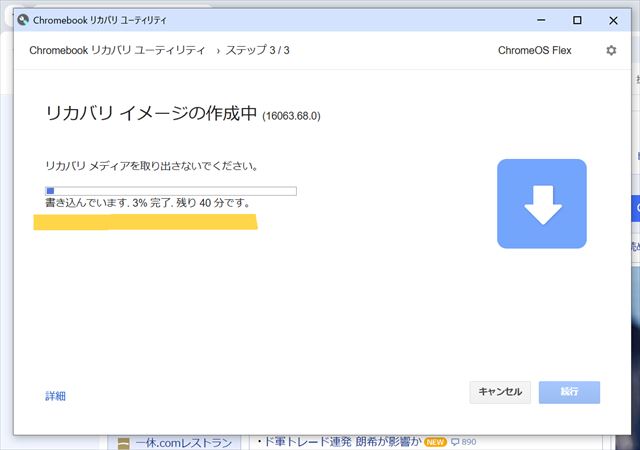
途中で、PCにUSBを挿すように指示されたり、リカバリUSBを作成するのはこのUSBで間違いないか?、などを聞かれながら指示に従って進むと、USBへの書き込みがスタートする。
■PCにインストール
※瀕死のPCにリカバリUSBを挿して、リカバリUSBから立ち上げる手順は割愛する。
インストールと言っても、「ChromeOS Flex」の立ち上げ設定の途中で、「ハードディスクにインストールするか、インストールせずにリカバリUSBのままで お試し起動するか」聞かれるので、どんなものなのか?、”夜更かし的”にちょっとだけ覗いてみようという場合は、お試し起動を選択すれば、気に入らなくて やーめた 場合でも本体のPCに痕跡を残さないので安心。
そんなこんなですすむ君していくと、

オープニング画面が出てきた。
適当に遊んで終了という場合の「電源OFF」スイッチは、画面右下の「時刻」をクリックすると上の画面のように別ウインドで出てくる。
じじいの目論見は、ブログの作成・アップができたら御の字なのでその辺を重点的にいじくりまわして、使えそうだと思えたので正式にインストールすることにした。
で、とりあえずPCの電源を落として再度リカバリUSBから立ち上げて、「インストールする」で進めてインストールが完了。
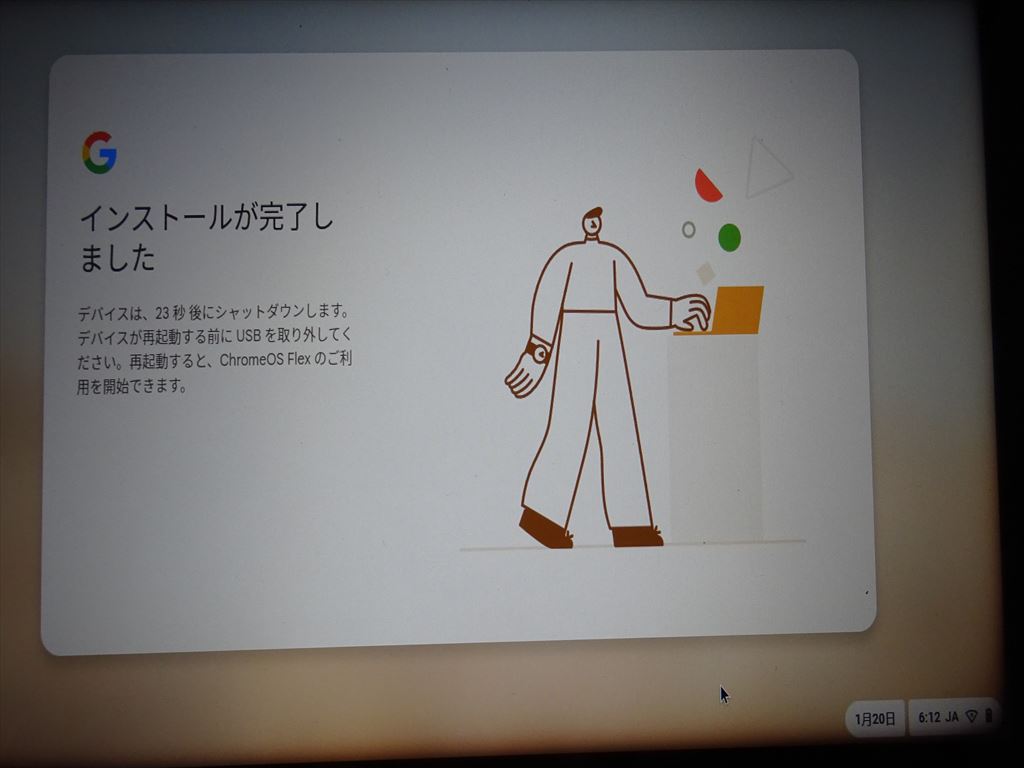
PCの電源をOFFにして、今度はHDDから起動するようにBIOSを設定して
いざ起動!
そしたら、

なんじゃこれ?
呪いのメッセージか?
「デフォルトのブートデバイスが見つからないか、ブートに失敗しました。・・・・」
・
・
・
インストールの過程でトラブル発生かと思い、リカバリディスクを作り直して、
大チャーンス!
↑↑ 失礼しました、中野珠子さんの深夜の通販番組の大ファンなもので。
再チャレーンジ!
・
・
・
でも、結果は同じ
「ChromeOS Flex インストール 立ち上がらない」
で、ググっても、これだ!という情報にぶち当たらず
ほとほと、困った万年 小僧は珍念。
でも、情報というとてつもない広い海をあっちへ流されたり、こっちで蟹と戯れたりしているうちに、
リカバリUSBが、Bootmode「UEFI」では立ち上がらなかった。という記事に遭遇した。ダメもとでBootmodeを「UEFI」→「Legacy」に切り替えてPCを立ち上げてみたら

なんと、
なんと、
な~んと 立ち上がった。
なぜ?「UEFI」ではだめで、「Legacy」なら立ち上がったのか?
じじいの灰色 茶色の脳みそでは永久に解明できませぬ。
なので、PC自体が本当に今の状態で良いのか・・・という不安が残る。
ある日突然 キーボードから白い煙が立ち昇って、
「このPCは、自動的に消滅する」と画面に出るかも?

※おはようフェルプス君で始まる「スパイ大作戦」を知らない人には、ちんぷんかんぷん だよね。
じじいの頭は、昭和で止まってるから。知らなくても当然。
今日は、ここまで。
次回は、ブログ作成に特化した場合に「ChromeOS Flex」がどこまで使えるのかなどを。
最後までお付き合いありがとうございました。
お帰りに 日本ブログ村のバナーをポチっとして次に向かうパワーをください。<m(__)m>
では、また次回にお会いしましょう。
